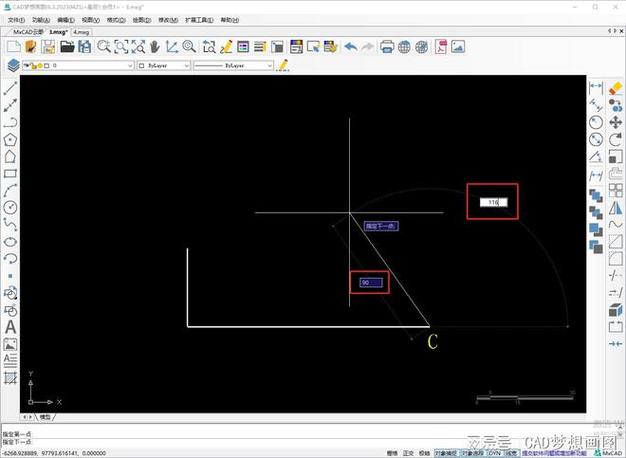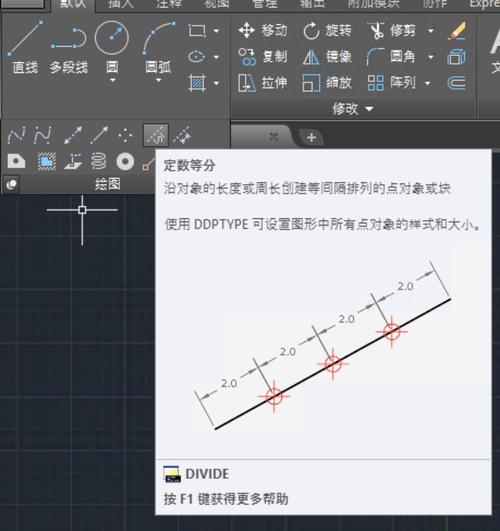本文概述:本文主要讲解如何在CAD软件中通过具体步骤和工具,在一条直线上创建等距离的点,实现精确设计和绘图。
使用**AutoCAD**或者类似的CAD软件时,我们常常需要在一条直线上根据特定要求定位一些等距离的点。这种操作在工程和建筑设计中非常实用,特别是在处理结构布置和测量数据时。以下是实现这一功能的一些方法与步骤。
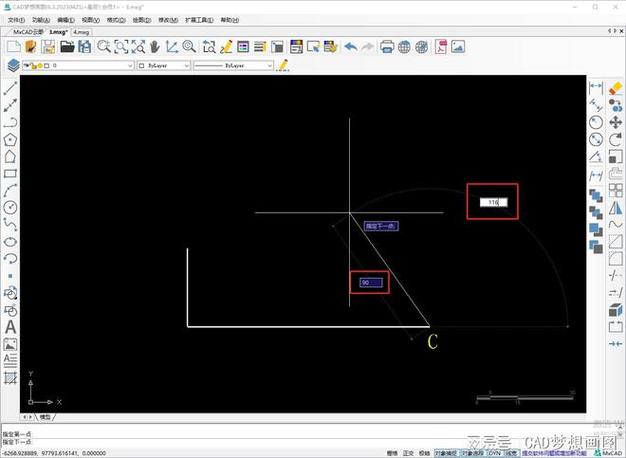
方法一:使用等分命令(DIVIDE)
AutoCAD内置了一个强大的工具叫做“DIVIDE”命令,它可以将一条直线按照设定的等分数自动生成标记点。以下是操作步骤:1. **绘制直线**: 打开你的AutoCAD工作界面,首先通过“LINE”命令或者其他工具绘制出目标直线,确保其位置和长度是你需要进行分割的那条直线。 2. **调用DIVIDE命令**: 在命令行输入`DIVIDE`回车,不同版本可能有中文翻译显示为“等分”,都可以识别。3. **选择对象**: 命令激活后,软件会提示你选择要操作的对象。此处选择之前绘制的直线。4. **设置等分数量**: 之后,系统会要求输入你想将这条直线等分成几段(例如输入“5”表示等分成5段,将生成4个点)。5. **查看结果**: 系统将在指定的间距处立即生成标记点。如果需要这些标记点作为实际可见点,可以修改样式,比如打开工具栏中的点样式选项并设置圆点或其他样式。
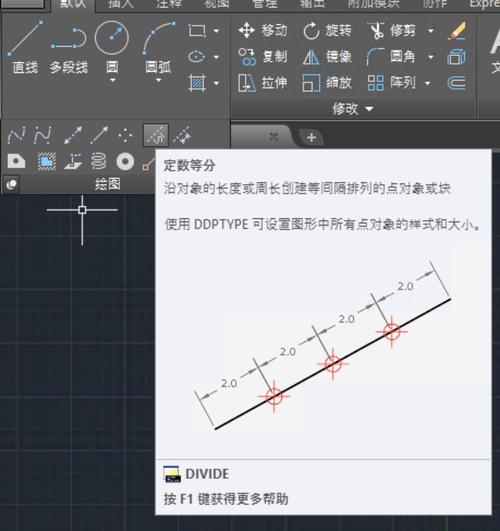
方法二:使用MEASURE命令
MEASURE命令与DIVIDE命令类似,但它允许按预设的固定距离来分布点,而不是按照数量均匀划分。以下是具体操作步骤:1. **绘制直线**: 同样使用LINE命令创建直线。2. **调用MEASURE命令**: 在命令行键入`MEASURE`或对应的中文名称,按回车启动。3. **设置间距**: 软件将询问你点与点之间的间距值,例如输入“20”(单位毫米或英寸,视项目设置而定)。4. **生成点**: CAD会从直线起始点开始,以输入的固定距离生成点,直到填满整个直线。5. **调整点样式**: 如果点太小或者不可见,可以通过修改点样式让这些辅助点更加明显。
方法三:手动计算与绘制
如果用户不习惯使用上述命令,可以利用手动计算的方法完成类似工作。这种方式虽然效率较低,但适用于快速配置简单场景。1. **确定直线长度**: 使用测量工具确认直线的总长度。2. **计算等距离点位置**: 根据需求,将总长度除以点数量或单点间距,以获得每个点的坐标。3. **通过绘制点或短线标注位置**: 利用“POINT”命令逐个在计算好的位置创建点。也可以直接用“LINE”引导这些点。
关键技巧与注意事项
1. 提前规划好点的数量或间距要求,因为不同命令适用于不同场景。**DIVIDE命令**更适合等分场景,而**MEASURE命令**适用于固定间距场景。2. 检查点样式是否符合要求。零散的小点可能不容易观察到,因此建议在实际操作前调整点样式(命令`DDPTYPE`)。3. 为避免误操作,建议锁定已有直线或图层内容,以防点创建过程影响其他设计部分。通过以上方法,你可以轻松在CAD绘图过程中完成等距离点的创建任务,并实现高效设计工作。不论是使用专业命令还是手动操作,这些工具都能帮助你提高绘图精准度和工作效率。
BIM技术是未来的趋势,学习、了解掌握更多BIM前言技术是大势所趋,欢迎更多BIMer加入BIM中文网大家庭(http://www.wanbim.com),一起共同探讨学习BIM技术,了解BIM应用!